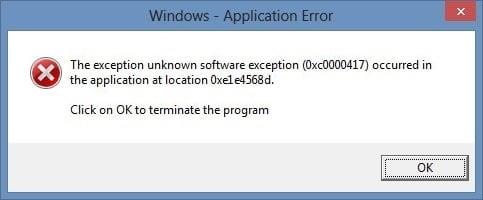رفع استثنا استثنای نرم افزار ناشناخته (0xc0000417) در برنامه رخ داده است: اگر با کد خطای 0xc0000417 مواجه هستید، این احتمال وجود دارد که توسط برخی از برنامه های شخص ثالث ایجاد شده باشد. پس از روشن کردن رایانه شخصی، پیغام خطا ظاهر می شود، پس از ورود به ویندوز و گاهی اوقات پس از ساعت ها استفاده از سیستم، این پیغام را مشاهده خواهید کرد. مشکل ممکن است به دلیل درایورهای ناسازگار یا ناسازگار برنامه شخص ثالث باشد. کل پیام خطا:
The exception unknown software exception (0xc0000417) occurred in the application at location 0x094cf79c.
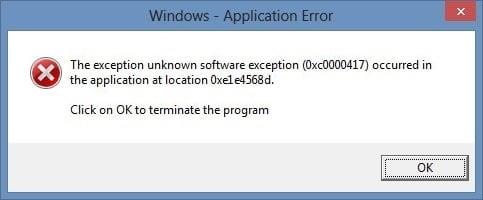
مایکروسافت ویندوز و نرمافزار از استثناهایی استفاده میکنند که به ویندوز یا سایر نرمافزارها اجازه میدهد تا به صورت لایهای با هم ارتباط برقرار کنند و خطاها یا استثنائات را به اشتراک بگذارند. اگر به برنامه ای استثنا داده شود که نامعتبر یا ناشناخته باشد، با یک استثنای مرگبار مواجه خواهید شد. استثناهای کشنده معمولاً به عنوان Fatal 0E (یا به طور نامناسب به عنوان Fatal OE) شناخته می شوند و یکی از رایج ترین استثناهای کشنده است.
اکنون شما همه چیز را در مورد خطا می دانید و زمان آن رسیده است که ببینید چگونه خطا را برطرف کنید. بنابراین بدون اتلاف وقت، بیایید ببینیم چگونه میتوانیم استثناء نرمافزاری ناشناخته استثنا (0xc0000417) را با کمک مراحل زیر در خطای برنامهای که در زیر ذکر شده است، برطرف کنیم.
فهرست
رفع استثنا استثنای نرم افزار ناشناخته (0xc0000417) در برنامه رخ داده است
مطمئن شوید که یک نقطه بازیابی را فقط در صورتی که مشکلی پیش بیاید ایجاد کنید.
روش 1: بازیابی سیستم را انجام دهید
1. Windows Key + R را فشار دهید و " sysdm.cpl " را تایپ کنید و سپس اینتر را بزنید.

2. تب System Protection را انتخاب کرده و System Restore را انتخاب کنید .

3. روی Next کلیک کنید و نقطه بازیابی سیستم مورد نظر را انتخاب کنید .

4. برای تکمیل بازیابی سیستم، دستورالعمل های روی صفحه را دنبال کنید.
5. پس از راه اندازی مجدد، ممکن است بتوانید خطای استثنای نرم افزار ناشناخته استثنا (0xc0000417) را برطرف کنید.
روش 2: CCleaner و Malwarebytes را اجرا کنید
1. CCleaner & Malwarebytes را دانلود و نصب کنید .
2. Malwarebytes را اجرا کنید و اجازه دهید سیستم شما را برای یافتن فایل های مضر اسکن کند.
3. اگر بدافزار پیدا شود به طور خودکار آنها را حذف می کند.
4. اکنون CCleaner را اجرا کنید و در قسمت "Cleaner" در زیر تب Windows، پیشنهاد می کنیم انتخاب های زیر را بررسی کنید تا پاک شوند:

5. هنگامی که مطمئن شدید که نقاط مناسب بررسی شده اند، به سادگی روی Run Cleaner کلیک کنید و اجازه دهید CCleaner دوره خود را اجرا کند.
6. برای تمیز کردن بیشتر سیستم خود، تب Registry را انتخاب کنید و مطمئن شوید که موارد زیر بررسی شده اند:

7.Scan for Issue را انتخاب کنید و به CCleaner اجازه دهید اسکن کند، سپس روی Fix Selected Issues کلیک کنید .
8. هنگامی که CCleaner می پرسد " آیا تغییرات پشتیبان در رجیستری را می خواهید؟ ” بله را انتخاب کنید.
9. پس از تکمیل نسخه پشتیبان، گزینه Fix All Selected Issues را انتخاب کنید.
10. برای ذخیره تغییرات کامپیوتر خود را مجددا راه اندازی کنید. با این کار خطای استثنای نرمافزار ناشناخته استثنا (0xc0000417) برطرف میشود، اما اگر انجام نشد، به روش بعدی ادامه دهید.
روش 3: تأیید کننده درایور را اجرا کنید
این روش تنها در صورتی مفید است که بتوانید به طور معمول و نه در حالت ایمن وارد ویندوز خود شوید. بعد، مطمئن شوید که یک نقطه بازیابی سیستم ایجاد کرده اید.

اجرا درایور تصدیق کننده در رفع خطا IRQL_NOT_LESS_OR_EQUAL. این امر هرگونه مشکل درایور متناقض را که به دلیل این خطا ممکن است رخ دهد، از بین می برد.
توصیه شده برای شما:
همین است که شما با موفقیت رفع کردید استثناء نرم افزار ناشناخته استثنا (0xc0000417) در خطای برنامه رخ داد، اما اگر هنوز در مورد این پست سؤالی دارید، در قسمت نظرات از آنها بپرسید.